В статье покажем, как установить последний на момент написания статьи stable релиз SNG7-PBX-64bit-1910. Установка произведем в среде виртуализации VMware. Погнали!

Установка FreePBX 15 на VMware
Скачать последний стабильный релиз FreePBX Distro можно по этой ссылке: https://www.freepbx.org/downloads/
Системные требования к виртуальной машине
Первое, что нужно сделать – создать виртуальную машину, в которой мы развернем IP – АТС Asterisk с помощью FreePBX Distro. Тут нужно воспользоваться нашим калькулятором IP – АТС Asterisk – он доступен по ссылке ниже. Калькулятор подскажет полные требования к серверу согласно ваших входных данных. Переходите по ссылке и возвращайтесь уже с системными требованиями :)
Калькулятор AsteriskУстановка
После того, как виртуальная машина создана, к ней необходимо подцепить .iso, загрузить с него виртуальную машину и следовать нашим инструкциям. Откройте KVM окно (окно управления машиной)
Мы установим FreePBX 15 версии, Linux версии 7.6 и сам Asterisk 16 версии. Поэтому, в первом окне выбираем FreePBX 15 Installation (Asterisk 16) - Recommended и нажимаем Enter:
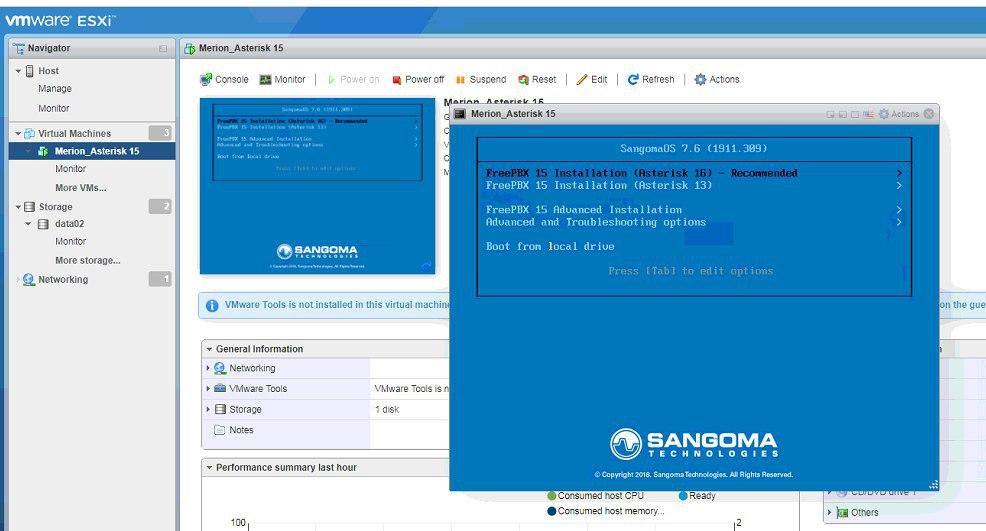
Далее нужно выбрать, где мы будем получать информацию об установке. Мы выбираем «как бы» на монитор (VGA), но на самом деле, это окно KVM виртуальной машины. Выбирайте опцию Graphical Installation – Output to VGA и нажимаем Enter:
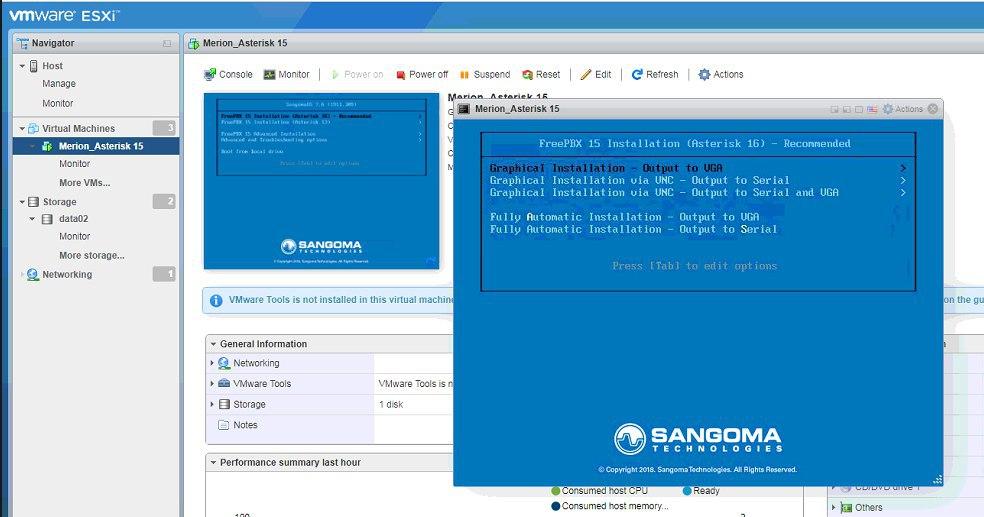
На следующем экране нужно выбрать FreePBX Standard и нажать Enter:
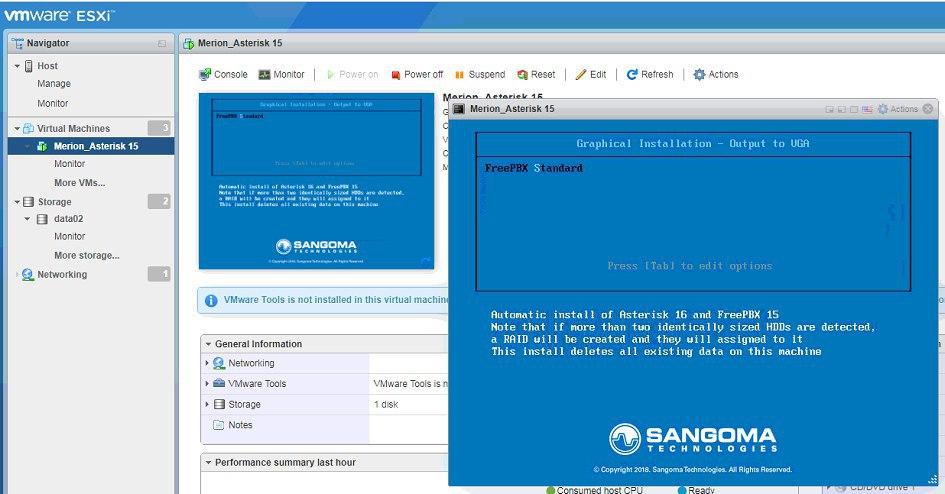
Запускается инсталлятор:
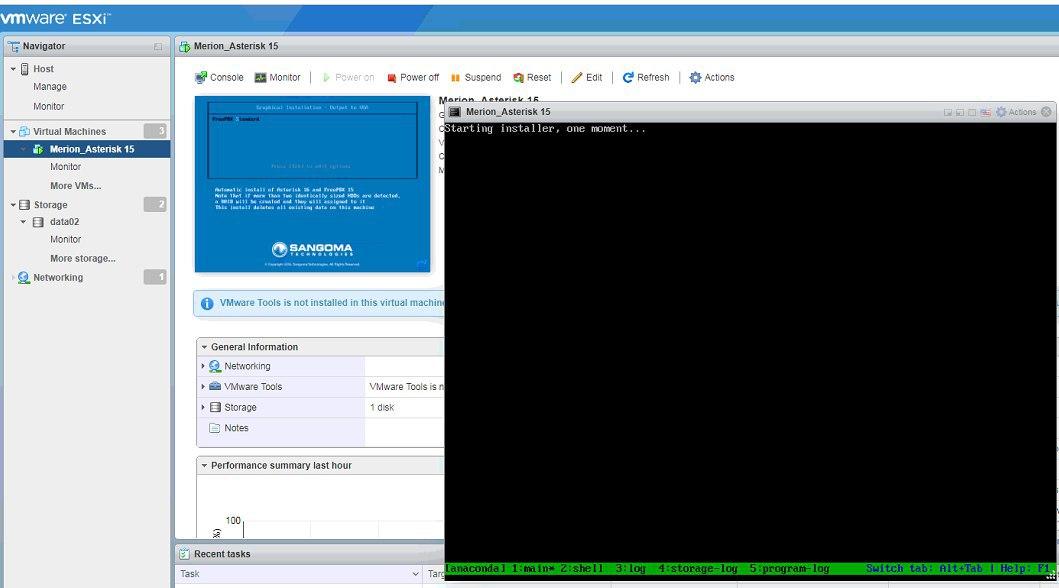
Установим root - пароль. Для этого переходим в соответствующий пункт меню:
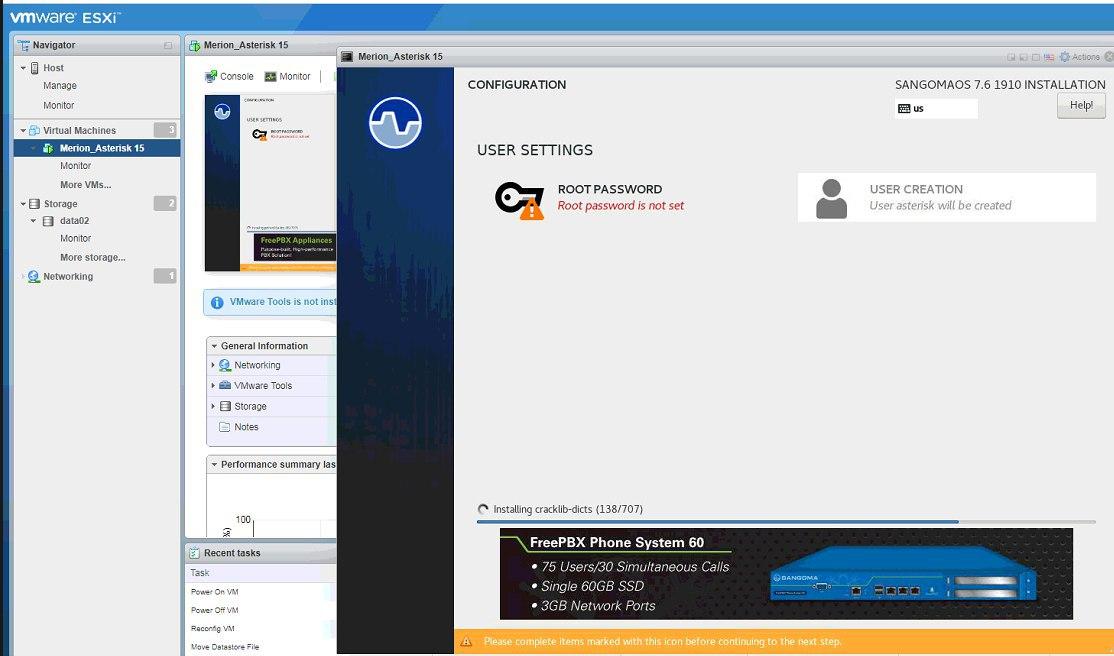
И указываем дважды требуемый пароль:

И ждем. Пока на прогрессбаре (индикаторе состояния установки) вы не увидите заветные Complete!:
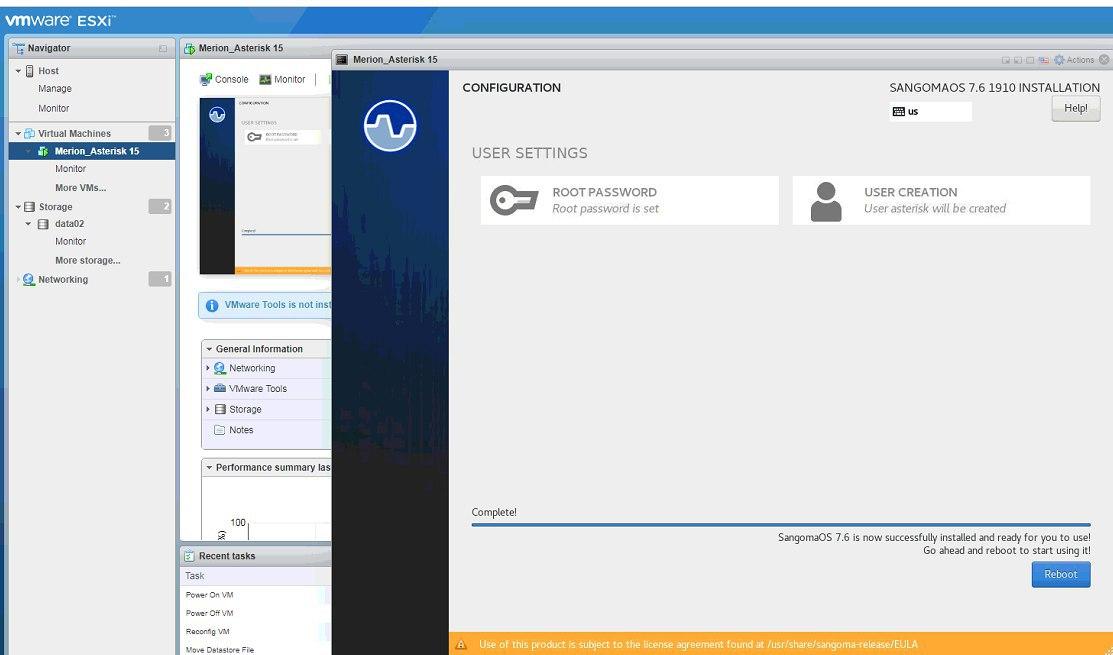
Дальнейшая настройка
А чтобы настроить установленный и свежий дистрибутив воспользуйтесь статьей по ссылке ниже. Enjoy :)
Настройка FreePBX с нуляПолучите бесплатные уроки на наших курсах
- MongoDB для разработчиков и DevOps
- Фронтенд с нуля
- Python с нуля
- Этичный хакинг
- Аналитик данных с нуля


